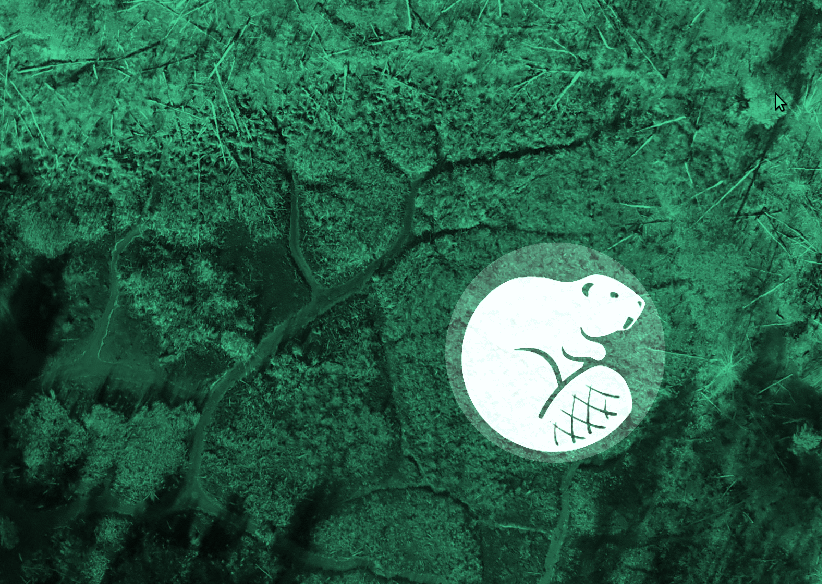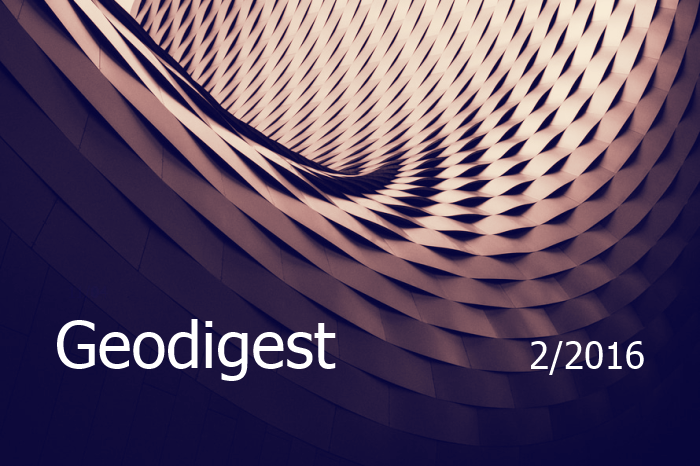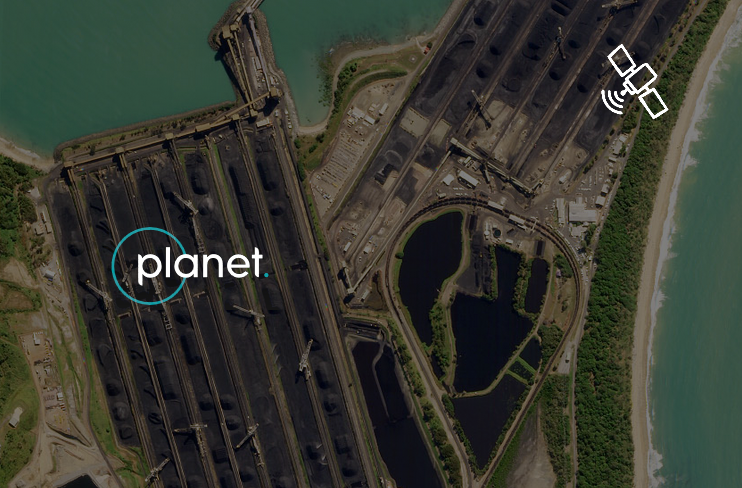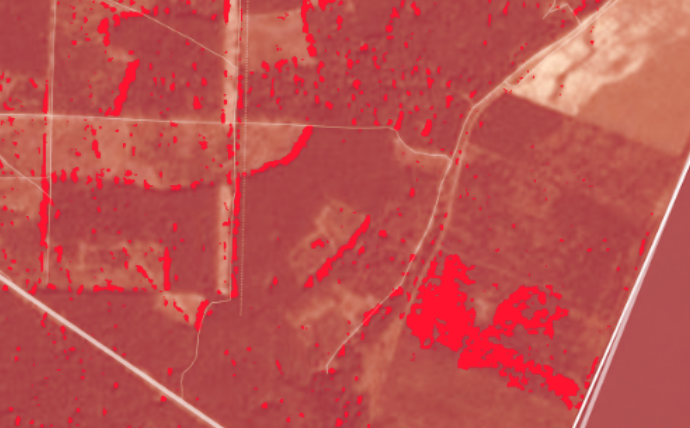
Planet Explorer Beta – веб-інтерфейс, що використовується для пошуку та перегляду знімків з архіву компанії Planet Labs. Цей веб-застосунок надає доступ до щоденних супутникових зображень клієнтам, дослідникам та громадськості.
Доступ до даних
Наразі існує можливість підписатися на безкоштовний двотижневий тріал, після котрого необхідно сплачувати комерційну підписку, але немає публічних даних щодо умов такої підписки. Реєстрація надає доступ до Planet Explorer Beta, Mosaic Explorer, а також особистий API-ключ.
Тріальна підписка надає доступ до даних через Planet Explorer. Використання даних не може бути комерційним. Після реєстрації користувач має змогу переглядати та завантажувати дані Planet та має доступ до мозаїк за місяцями, а також денних знімків Sentinel, Landsat, RapidEye.
Дані Open California
Відкритий набір Open California (ліцензія CC BY-SA) надає доступ до архівних даних Каліфорнії, які публікуються за два тижні після зйомок. Тобто ним можна користуватися без підписки.
Програма освіти та дослідництва
Planet пропонує можливість використання своїх даних для наукових цілей. Існує три плани: Basic, Investigator, Institutional. Безкоштовний лише перший базовий тип підписки.
Отримати доступ до даних можуть студенти, дослідники, технічний персонал та працівники в акредитованих університетах. Неприбуткові та державні службовці не мають такого права. Для отримання доступу необхідно заповнити форму з коротким поясненням вашої роботи.
Дослідники можуть користуватися глобальними даними PlanetScope, Sentinel-2 та Landsat 8 з необмеженим зумом. Набір RapidEye недоступний для користувачів з України.
За день можна завантажувати до 2 Гб глобальних даних.
Подати заявку на участь у програмі можна тут.
Інтерфейс та функціональність
Інтерфейс мінімалістичний та зрозумілий після кількох спроб з ним попрацювати. До того ж є віртуальний тур та підказки, що розповідають про частини експлореру та їх функції.

З першого погляду
Вікно експлореру відображає мозаїку знімків. Згори праворуч міститься вікно пошуку, праворуч посилання до користувацьких опцій. У нижній частині екрану знаходиться часова лінія для пошуку знімків, праворуч набір інструментів, які дозволяють намалювати AOI (area of interest), завантажити межі AOI у різних форматах, побачити зони покриття даних, також тут є кнопки зуму, та покажчик масштабу карти.
AOI
AOI – межі пошуку знімків. Інструменти створення AOI дозволяють малювати прямокутники, кола та полігони на карті.
![]()
Timeline
Timeline дозволяє обирати знімки за часом. Є можливість обирати знімки окремих днів, мозаїки за місяць та квартал.

Пошук
Пошук можна робити за географічними назвами, координатами. Також є можливість зберігати параметри пошуку, щоб повернутися до своїх AOI пізніше. Параметри пошуку зберігаються у користувацький панелі.

Панель пошуку містить мініатюрну карту, що відображає місце знаходження середини екрану.
Коли обрано період та місцевість, під віконцем пошуку з’являються результати. У них відображаються сцени, які перетинаються з геометрією AOI або екстентом екрану.
Залежно від налаштувань у панелі Timeline, відображаються різні можливості пошуку.
Для пошуку за днями є фільтри за метаданими (інфо покриву хмар, покриття знімками зони інтересу, вибір джерел даних, куту сонця, куту від надіру та просторової роздільної здатності).
Налаштування пошуку для мозаїк за місяць та за 3 місяці відсутні.

Щоб отримати можливість пошуку знімків за днем, необхідно задати межі району пошуку (AOI), в іншому разі опція не активна.
Унизу панелі з результатами пошуку міститься кнопки API, порівняння (залежно від обраного періоду, порівнюються дні, місяці та квартали) та замовлення знімків (у скобках кількість обраних сцен).
Замовлення знімків
Щоб виділити кілька сцен з результатів треба натиснути Shift та обрати їх (все просто!), далі можна натиснути на Order items та перейти у вікно замовлення. Замовити та завантажити можна дані різних рівнів обробки. Треба обрати необхідні дані та натиснути кнопку Place order. Після цього інформація про замовлення з’явиться у панелі користувача.

Порівняння знімків
З-поміж результатів можна обрати сцени для візуального порівняння. Для цього треба натиснути кнопку Compare, екран буде розділено на дві частини, обрані знімки у кожній з них, а посередині – повзунець.
Pixel diffing
Інша опція для порівняння знімків – пошук відмінностей у відносній яскравості. Pixel diffing – перша з експериментальних функцій, які запускають у Planet Explorer. Її необхідно підключити у панелі користувача:
Після підключення функції, під час порівняння знімків на панелі у нижньому правому куті з’явиться кнопка Diff. Перемикати між видами порівняння, можна за допомогою кнопок Diff та Slide.

Різниця у яскравостях двох порівнюваних знімків підсвічується червоним. Також існує налаштування чутливості для порівняння.
Не зовсім зрозуміло, як працює механізм Pixel diffing. Найчастіше у змінені пікселі потрапляють тіні або хмари, а також місця зклейок знімків у мозаїці. При дуже чутливих налаштуваннях червоним може підсвітлючатися усе зображення. Також видається, що функція порівнює лише видимий діапазон, лише такі знімки доступні для перегляду у експлорері, та не бере у розрахунок інфрачервоний канал.
Для експерименту було обрано локацію лісової пожежі.
Для дослідження за допомогою Planet Explorer було завантажено два знімки від 20-го та 27-го серпня 2017-го року околиць села Омельченки, Харківської області, де 21-го серпня сталася пожежа.
За допомогою QGIS було зроблено композит NIR-R-G, на якому бачимо, що існує різниця між яскравостями знімків. Рослинність на такому композиті виглядає червоною, бо у інфрачервоному спектрі має велику відбиваючу здатність. Тому темно-зелена пляма, що з’являється на знімку знімку 27-го серпня – це місцевість, де рослинність зникла (в результаті пожежі).
 20.08
20.08 
27.08
У Planet Explorer є опція лише RGB-композиту. Порівнюючи ті самі знімки онлайн, можна помітити дуже незначну зміну у яскравості.

Проте інстумент Pixel diffing з дефолтним налаштуванням чутливості не знаходить різниці між дома знімками. Лише коли повзунець порогу на максимумі, бачимо червоне підсвітлення навколо частини локації залишків пожежі (а також ймовірного розташування тіней на межах лісу).

Спробуємо порівняння на іншому прикладі. Якщо використовувати приклад сільськогосподарської місцевості, то інструмент дає кращі результати. Скоріш за все тому, що покрив поверхні більш однорідний, немає тіней, та знімки, обрані для прикладу, подібної якості. Але все одно з максимальним порогом чутливості Pixel diffing не відображає усіх розбіжностей, які можна розгледіти (наприклад, поля у центрі на зображенні нижче). Тобто навіть просто подивишись на знімки, можна отримати висновки, не використовуючи додаткових інструментів. Однак, звичайно, інструмент спрощує процес та відображає, куди треба звернути увагу в першу чергу.
Здається, Pixel diffing потребує подальшої роботи, щоб результати порівняння були більш якісними та ліпшими за візуальне порівняння людським оком.

Stories
Сторіз не оминули і космічних знімків. У спеціальному пункті меню можна створити свій таймлапс з обраною територією та проміжком часу, та опублікувати його.
Панель користувача
Панель користувача містить три вкладки: Saved Searches, Orders, Labs.

Збережені параметри пошуків відображаються у Saved Searches, їх можна сортувати у папки. Замовлення відображаються у Orders. Після замовлення, потрібен деякий час, щоб набори даних стали доступними для скачування (статус “In progress”). Коли датасет готовий, біля його назви з’являється посилання Download, а також про це користувачеві надходить імейл. Вкладка Labs містить тестові функції, наразі це лише можливість підключення інструменту Pixel diffing.

Серед інших користувацьких налаштувань (доступ до них у окремому вікні) вибір мови експлореру. Є можливість російськомовного інтерфейсу, проте поки що сам експлорер, його функції та команді не локалізовано.
В налаштуваннях можна побачити статистику завантажень за обраний період та ліміти завантажень.
Висновок
Planet Explorer Beta – зручний інструмент для пошуку, перегляду та завантаження знімків від Planet. Цей веб застосунок має зручний та приємний інтерфейс. Окрім основного призначення доступу до даних, є кілька інструментів для порівняння зображень. Однак ці інструменти поки що потребують подальшого розвитку, щоб пропонувати результати задовільної якості.